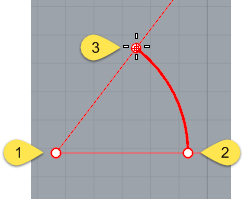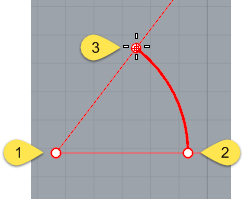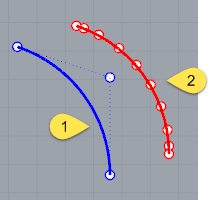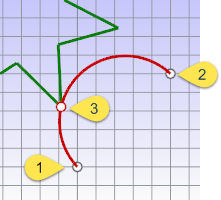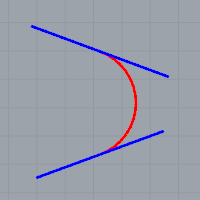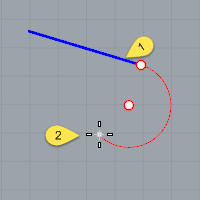Arc
Arc 指令通过依序指定中心点(1)、起点、终点(2)或角度(3)来建立圆弧。
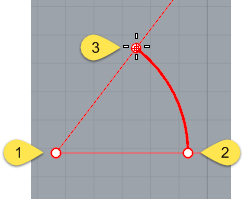
指令行选项
中心点 
中心点绘制的步骤
- 圆弧半径的中心点。
- 指定圆弧的第一个端点。
这个点也是圆弧的起点。
- 指定圆弧的第二个端点或输入一个角度。
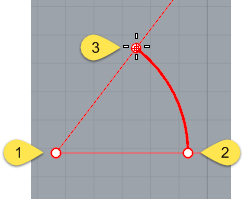
倾斜
在与当前工作平面相倾斜的平面上绘制圆弧。
长度
设置圆弧的弧长,输入正或负的数值,或设置圆弧的长度。
倾斜选项步骤
- 圆弧的中心点,选取倾斜选项。
- 指定圆弧的起点。
- 拖动鼠标通过三点绘制一个用于确定倾斜方向的矩形。
- 在绘制起点之外的工作视窗中,通过参考几何体或垂直模式,拖动绘制用于确定倾斜角度的矩形。
- 指定圆弧的终点,或输入一个角度值,或选取长度选项。
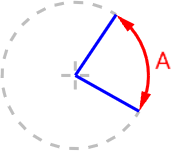
中点
以中点绘制圆弧。
中点选项步骤
-
圆弧的中心点,选取中点选项。
-
指定一个点定义圆弧的中点和半径。
-
指定圆弧的终点。
或者,输入圆弧的角度。
或者,选择长度选项并输入圆弧的总长度。
可塑形的
通过设置可塑形的选项,按照设定的数量建立一条逼近圆弧的 NURBS 曲线。
默认的 2 阶圆弧有 3 个控制点(1)。
可塑形的 3 阶圆弧有 10 个控制点(2)。
阶数
设置圆弧的,建立阶数较高的曲线时,的数目必需比您设置的阶数大 1 或以上,得到的曲线的阶数才会是您设定的阶数。
点数
设置的数目。
起点 
绘制作为圆弧第一个端点的起点。
起点方式绘制的步骤
- 圆弧的起点。
- 指定圆弧的终点。
- 指定圆弧的通过点。
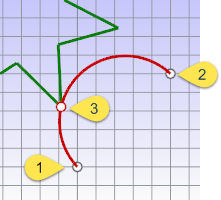
方向
指定与圆弧起点相切的直线的方向。
方向选项绘制步骤
- 起点。
- 指定圆弧在起点位置的正切方向。
- 指定终点。
移动鼠标时,会出现一个作为参考的中心点。
通过点
指定弧曲线必须通过的位置。
通过点绘制步骤
- 起点。
- 指定圆弧的通过点。
- 指定圆弧的终点。
中心点
指定圆弧半径的中心点。
中心点绘制的步骤
- 起点。
- 圆弧的中心点。
- 指定圆弧的终点,或输入一个角度值,或选取长度选项(输入 L)。
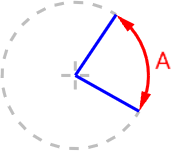
正切 
绘制一个与选取的曲线在曲线外一点(需要通过选项指定这一点)或以指定半径相切圆弧。在出现的提示中都可以指定圆弧要通过曲线外的一点,有些提示会允许您输入半径。
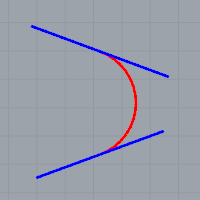
正切方式绘制步骤
- 一条圆弧将要相切的曲线。
- 选取圆弧要相切的第二条曲线。
可以通过切点指示调整圆弧与两条曲线相切的位置。
- 选取圆弧要相切的第三条曲线。
再次通过切点指示调整圆弧与两条曲线相切的位置。
或
按 键从前两个点中绘制参考圆。
- 在圆弧周围移动鼠标,得到需要的圆弧形状时点击生成。
点
通过正切方式绘制时,每个步骤提示都有点选项。
使用点选项
- 在任意步骤中选取点选项,选择任意一点作为圆弧要通过的点。
再次通过切点指示调整圆弧与两条曲线相切的位置。
范例
在这个例子中,点选项用来建立圆弧上的第一个点。
- 选取“点”选项,并任意指定一点。
- 选取第二条切线或半径。
- 选取第三条切线。
- 在圆弧周围移动鼠标,得到需要的圆弧形状时点击生成。
范例
在此例中,点选项用于建立圆弧上的第二点。
- 选取第一条切线。
- 再次选取“点”选项,并任意指定一点。
- 选取第三条切线。
- 在圆弧周围移动鼠标,得到需要的圆弧形状时点击生成。
从第一点
限制画出的圆弧一定要与第一条曲线上的指定点正切。
范例
在这个范例中,“从第一点”选项用来建立曲线的起点。
- 选取第一条切线。
切线随光标在曲线上滑动。
- 选择“从第一点”选项并在曲线上选取一个位置。
- 在选取第三条相切曲线的提示下,选取一条曲线。
- 在圆弧周围移动鼠标,得到需要的圆弧形状时点击生成。
半径
设置一个半径,如果第二条正切曲线上有某一个点可以与设定半径的圆弧正切,正切线标记可以锁定该点。
范例
在此例中,“半径”选项用于设置圆弧的大小。
- 在选取第一条相切曲线的提示下,选取一条曲线。
切线随光标在曲线上滑动。
- 选取第二条相切曲线。
- 选取“半径”选项并输入一个半径值。
- 在圆弧周围移动鼠标,得到需要的圆弧形状时点击生成。
延伸
使用圆弧延伸一条曲线到指定的终点位置。
延伸方式绘制步骤
- 要延伸的曲线。
- 指定圆弧的终点。
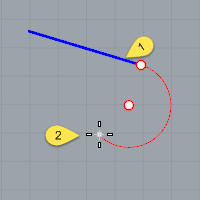
中心点
通过指定了中心点和终点的圆弧来延伸曲线。
长度
设置圆弧的弧长,输入正或负的数值,或指定两点设置圆弧的长度。
方向
方向选项设置圆弧的绘制方向。
逆时针
从起点开始往逆时针方向绘制圆弧。
顺时针
从起点开始往顺时针方向绘制圆弧。
中心点绘制的步骤
- 要延伸的曲线(1)。
- 圆弧的中心点(2)。
- 指定圆弧的终点(3)。
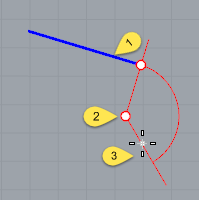
延伸选项的附注
- 延伸出来的圆弧不会与原来的曲线组合。
- Extend 指令可以一步画出与原来的曲线组合的延伸圆弧。
- 延伸圆弧的中心点会被约束在与曲线端点垂直的平面上。如果在垂直于工作平面的视图中绘制延伸,输入将被自动锁定平行于工作平面。
- 在其他视窗,Rhino 将尽量确保 正交 方向平行于 工作平面。按 可以保持选取的正交方向。
请参考
绘制曲线与直线
维基百科: 相切
Rhinoceros 8 © 2010-2024 Robert McNeel & Associates. 01-4月-2024